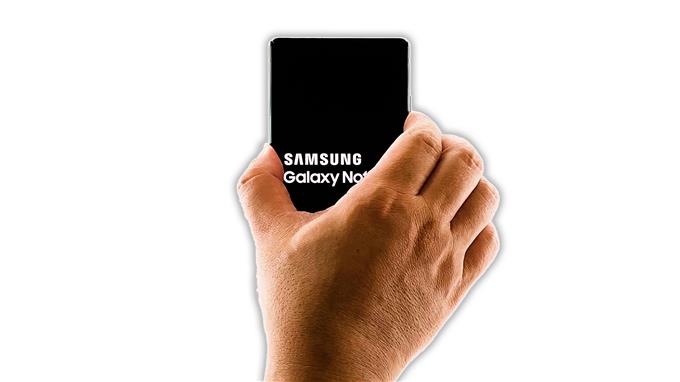Dalam panduan penyelesaian masalah ini, kami akan menunjukkan kepada anda apa yang harus dilakukan jika Galaxy Note 20 anda terus terputus dari rangkaian WiFi. Masalah seperti itu boleh mengecewakan kerana akan mempengaruhi cara anda menggunakan telefon anda. Teruskan membaca untuk mengetahui lebih lanjut.
Apabila telefon pintar terputus dari rangkaian WiFi dari mana ia mendapat sambungan internet, masalahnya mungkin dengan telefon itu sendiri atau peranti rangkaian. Anda perlu melakukan beberapa penyelesaian masalah asas untuk menentukan apa sebenarnya masalahnya, dan perbaiki jika mungkin. Dengan itu, inilah perkara yang harus anda lakukan:
Penyelesaian pertama: Mulakan semula penghala dan telefon anda

Pada ketika ini, kami tidak tahu pasti apa yang menyebabkan masalah atau mengapa peranti anda memutuskan sambungan WiFinya dari semasa ke semasa. Oleh itu, perkara terbaik yang boleh anda lakukan ialah menyegarkan semula ingatan peranti anda dengan menghidupkannya semula. Inilah cara anda melakukannya:
- Cabut penghala dari sumber kuasa atau cabut kabel dari unit utama.
- Biarkan tanpa kuasa selama satu atau dua minit.
- Semasa menunggu, tekan dan tahan butang Volume Turun dan kekunci Daya telefon anda selama 10 saat. Ini akan mencetuskannya untuk mematikan dan mematikan semula.
- Setelah logo ditunjukkan, lepaskan kedua-dua kunci dan biarkan untuk menyelesaikan proses but.
- Semasa telefon anda dihidupkan, pasangkan kabel kuasa penghala ke soket dinding atau sambungkan semula kabel ke unit utama.
Tunggu sehingga peranti anda aktif dan kemudian cuba lihat apakah Catatan 20 anda masih terputus dari rangkaian setelah beberapa lama.
Penyelesaian kedua: Buat semula sambungan

Sekiranya penyelesaian pertama gagal menyelesaikan masalah, perkara seterusnya yang perlu anda lakukan ialah menyegarkan semula hubungan antara peranti anda.
- Untuk melakukannya, sapu ke bawah dari bahagian atas skrin dan ketuk ikon Tetapan.
- Ketik Sambungan, dan kemudian sentuh WiFi.
- Ketik ikon gear di sebelah rangkaian anda.
- Ketik Lupakan.
- Lumpuhkan WiFi selama beberapa saat dan aktifkan kembali selepas itu.
- Setelah telefon anda mengesan rangkaian anda, ketuk di atasnya dan kemudian sambungkan semula.
Banyak masalah seperti ini telah diperbaiki dengan kaedah ini, namun, jika masih Galaxy Note 20 anda terus terputus dari rangkaian, kemudian beralih ke penyelesaian seterusnya.
Penyelesaian ketiga: Tetapkan semula Tetapan Rangkaian

Sekiranya penyelesaian pertama dan kedua gagal menyelesaikan masalah, maka apa yang perlu anda lakukan seterusnya adalah menetapkan semula semua perkhidmatan rangkaian pada peranti anda. Ini sering menyelesaikan masalah berkaitan rangkaian seperti ini. Begini caranya:
- Leret ke bawah dari bahagian atas skrin dan kemudian ketuk ikon Tetapan.
- Cari dan ketik Pengurusan am.
- Sentuh Tetapkan Semula.
- Ketik Tetapkan semula tetapan rangkaian.
- Ketik butang Tetapkan semula tetapan.
- Sekiranya diminta, masukkan PIN, Kata Laluan atau Pola anda.
- Akhirnya, ketik Tetapkan semula.
Setelah menetapkan semula tetapan rangkaian, sambungkan semula ke rangkaian yang sama dan lihat apakah telefon anda masih memutuskan sambungan.
Penyelesaian keempat: Kilang Tetapkan semula telefon anda

Sekiranya masalah berlanjutan setelah melakukan penyelesaian sebelumnya, maka anda tidak mempunyai pilihan lain selain menetapkan semula telefon anda. Sekiranya hanya masalah dengan peranti anda, tetapan semula seharusnya dapat memperbaikinya. Tetapi jika masalahnya berlanjutan selepas penetapan semula, anda harus menghubungi penyedia perkhidmatan Internet anda dan mengganti penghala anda.
- Leret ke bawah dari bahagian atas skrin dan kemudian ketuk ikon Tetapan.
- Cari dan ketik Pengurusan am.
- Sentuh Tetapkan Semula.
- Ketik Tetapkan semula data kilang.
- Tatal ke bawah ke bawah skrin dan ketuk Tetapkan Semula.
- Sekiranya diminta, masukkan PIN, Kata Laluan atau Pola anda.
- Ketik Padam semua.
- Masukkan kata laluan anda dan kemudian ketuk Selesai untuk meneruskan.
Selepas menetapkan semula, tetapkan telefon anda sebagai peranti baru dan lihat apakah masalahnya sudah selesai.
Dan itulah yang perlu anda lakukan sekiranya Galaxy Note 20 anda terus terputus dari rangkaian Wi-Fi. Kami harap panduan penyelesaian masalah mudah ini dapat membantu anda.
Tolong bantu kami dengan melanggan saluran YouTube kami. Kami memerlukan sokongan anda agar kami dapat terus membuat isi bermanfaat di masa depan.